Ця стаття може стане в нагоді всім власникам маршрутизаторів від компанії ASUS. Постараюся відповісти на найпопулярніші питання, які пов'язані з адресою router.asus.com . Ця електронна адреса можна використовувати для входу в настройки роутера ASUS, замість звичного нам IP-адреси 192.168.1.1. Компанія ASUS як і раніше використовує адресу 192.168.1.1 за замовчуванням. І за цією адресою можна без проблем отримати доступ до веб-інтерфейсу.
Я помітив, що коли намагаюся зайти в налаштування свого ASUS RT-N18U, набравши в браузері адресу 192.168.1.1, то з'являється запит імені користувача та пароля, а адреса в рядку браузера змінюється на router.asus.com. Зараз практично всі виробники почали використовувати адреси такого виду (hostname) для входу в панель управління своїх мережевих пристроїв. Але доступ до налаштувань за IP-адресою так само працює і буде працювати. Компанія ASUS не поспішає міняти адресу, який за замовчуванням вказано на корпусі роутера. Там як і раніше 192.168.1.1. По крайней мере, на тих пристроях, з якими я стикався останнім часом. Можливо, на пристроях з нових партій адреса буде змінений. Але я б не радив їм це робити. Звичайним користувачам набагато простіше використовувати звичайний IP-адреса, до якого вже всі звикли.
Як зайти на router.asus.com або 192.168.1.1 - знають напевно всі. Досить на пристрої, який підключено до маршрутизатора ASUS по Wi-Fi, або з мережевого кабелю в браузері перейти за відповідною адресою. Далі ввести ім'я користувача і пароль, після чого отримати доступ до панелі управління, або відкрити майстер настройки. Можна зробити це навіть через телефон.
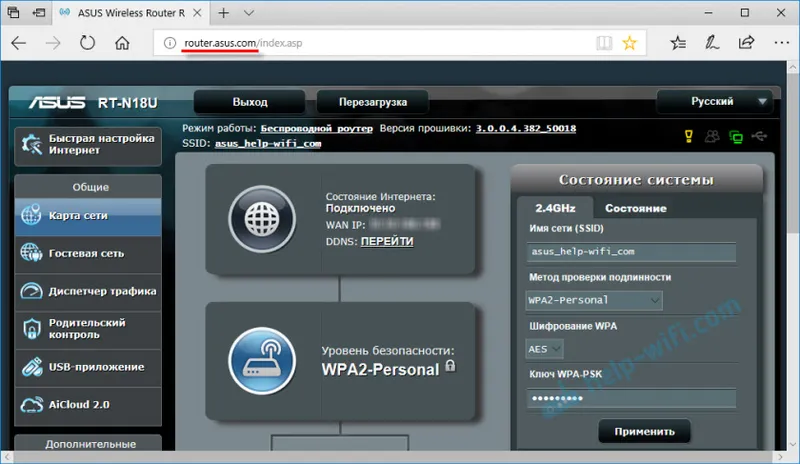
Більш детально цей процес я описував в статті вхід в настройки на роутерах Asus (192.168.1.1) і IP-адреса роутера ASUS.
Але не завжди виходить без проблем відкрити веб-інтерфейс. Деякі проблеми:
- Чи не відкривається router.asus.com. З'являється помилка, що сайт недоступний, немає з'єднання з інтернетом і т. Д. Або замість сторінки з настройками відкривається сайт компанії ASUS, або сайт якийсь пошукової системи.
- Запит імені користувача та пароля. Які дані вводити, і що робити, якщо ми не знаємо, чи забули логін і пароль від роутера ASUS. Зазвичай, коли ми невірно вводимо дані для авторизації, з'являється помилка "Invalid username orpassword".
- Помилка в браузері: "router.asus.com виконав переадресацію забагато разів". Я з такою помилкою не стикався. І в інтернеті особливо нічого не знайшов. Якщо у вас є інформація з цієї проблеми, то напишіть нам в коментарях. Я можу порадити виконати вхід через інший браузер, або з іншого пристрою.
Давайте більш детально розглянемо можливі рішення цих проблем.
Чому не відкривається router.asus.com?
Як це відбувається: вводимо в браузері http://router.asus.com, переходимо, і бачимо помилку, що сайт не вдалося знайти, не працює, не дозволяє встановити з'єднання, або він не відправив даних. В основному, формулювання помилки залежить від браузера.
Або ж замість сторінки авторизації, або сторінки з настройками роутера відкривається інший сайт, або пошукова система.
1 Переконайтеся, що пристрій, за допомогою якого ви намагаєтеся зайти в панель управління роутера підключений до нього. І активне підключення тільки одне. Якщо це мобільний пристрій, то вимкніть передачу даних через стільникову мережу. Якщо це ноутбук, або ПК, то підключення повинно бути тільки або по кабелю, або по Wi-Fi.2 Обов'язково спробуйте перейти за адресою http://192.168.1.1. Це має спрацювати.
Якщо з'явиться помилка, що немає підключення, то поверніться до першого пункту. До речі, підключення може бути без доступу до інтернету. Нічого страшного. Сторінка за адресою router.asus.com, або 192.168.1.1 все рівно повинна відкриватися.
3 Обов'язково відключіть VPN. Може у вас розширення в браузері, або VPN з'єднання налаштовано через додаток. Використовуйте стандартний браузер. Наприклад, Microsoft Edge, або Internet Explorer. У мене в Яндекс браузері при спробі відкрити адресу router.asus.com відкривається сайт компанії. І в цьому браузері у мене не встановлені доповнення.4 Якщо зміна браузера не допомогла, спробуйте зайти в налаштування через інший пристрій. Нагадаю, що можна використовувати для цих цілей смартфон, або планшет. Просто підключіть його до Wi-Fi мережі роутера, в налаштування якого необхідно потрапити.5 Якщо ви робите все на комп'ютері, тобто ще один спосіб. Зайдіть в "Мій комп'ютер" (Провідник) на вкладку "Мережа". Там повинен бути ваш роутер ASUS, як у мене на скріншоті нижче. Натискаємо на нього правою кнопкою миші і вибираємо "Перегляд веб-сторінки пристрою".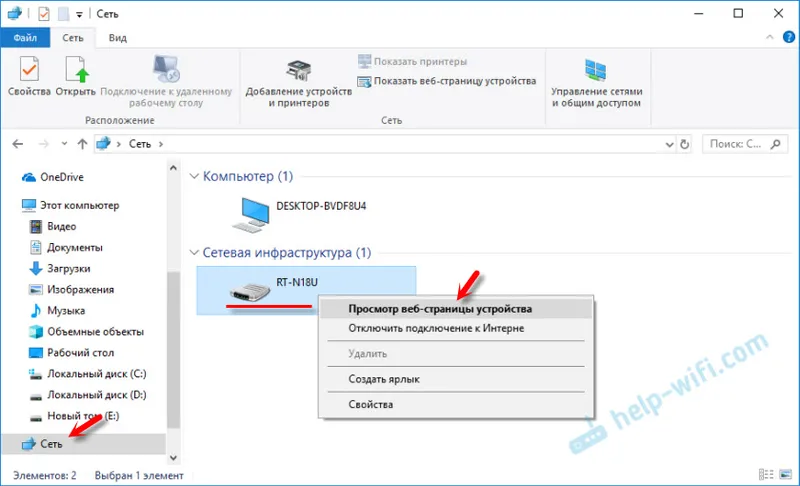
У браузері відкриється вкладка з адресою маршрутизатора.
6 На комп'ютері необхідно перевірити параметри отримання IP-адрес. У властивостях того адаптера, через який ви підключені до роутера. У властивостях протоколу IPv4 потрібно виставити автоматичне отримання IP-адрес.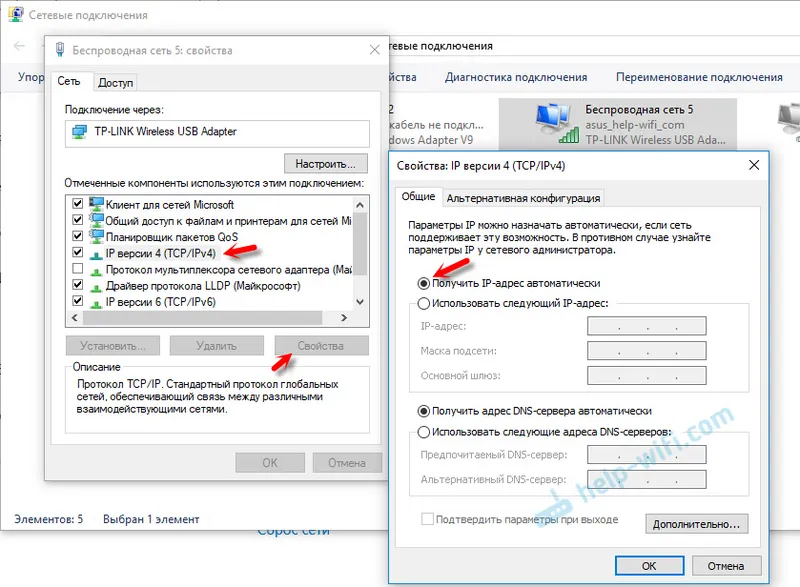
Після перезавантаження комп'ютера і роутера спробуйте знову.
Яке ім'я користувача і пароль вказати на сторінці авторизації роутера ASUS
Коли ми переходимо за адресою router.asus.com, або по IP-адресою 192.168.1.1, то від мене вимагається авторизації. Там вказана модель нашого роутера, і написано: "Увійдіть за допомогою облікового запису роутера". Потрібно ввести ім'я користувача (username) і пароль (password).
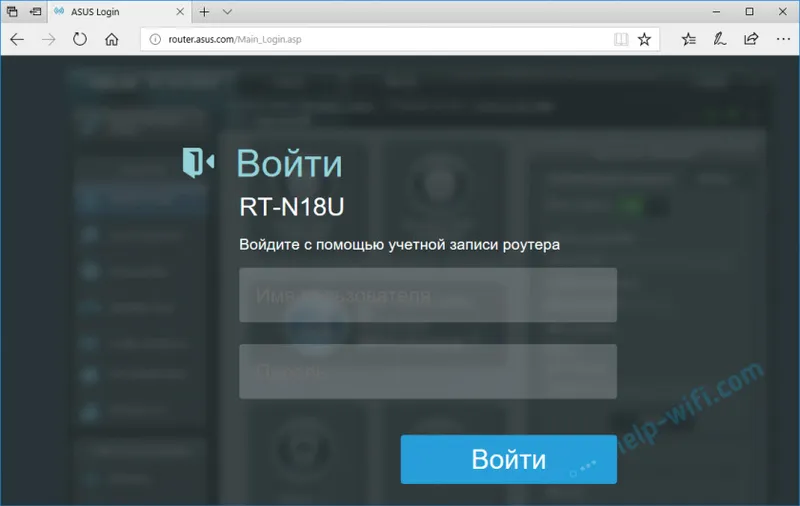
Вводимо їх і натискаємо на кнопку "Увійти". За замовчуванням (на заводських настройках), на роутерах ASUS завжди використовується ім'я користувача - admin , і пароль теж admin . Вони вказані на самому роутері.

Але заводське ім'я користувача і пароль можуть бути змінені в налаштування маршрутизатора . Якщо стандартні admin / admin не підходять (з'являється помилка "Invalid username orpassword"), і ви не міняли логін і пароль, або забули їх, то доведеться зробити скидання всіх параметрів роутера до заводських. За інструкцією: як скинути налаштування на роутері Asus. Після цього повинні підійти стандартні admin / admin.
